Quando riproduci musica o un video in Windows Media Player in Windows 7, puoi attivare o disattivare i controlli di riproduzione passando il mouse sopra la finestra. Qui ti mostriamo come avere sempre i controlli di riproduzione mostrati in modalità Now Playing.
In questo esempio sto suonando una canzone della band Early Day Miners e possiamo vedere la copertina dell'album nella modalità Now Playing e i controlli di riproduzione sono nascosti.



Fare clic sulla scheda Player quindi sotto Impostazioni del giocatore deseleziona la casella accanto a Consenti di nascondere automaticamente i controlli di riproduzione quindi fai clic su Ok.

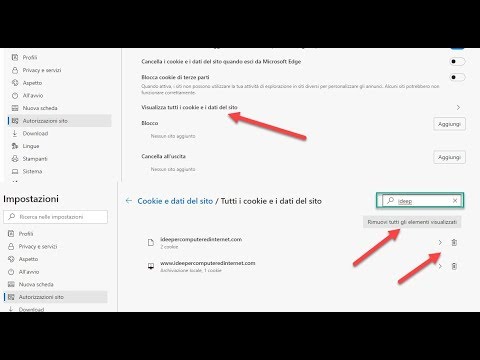



![IBM Jeopardy Playing Computer Watson mostra ai professionisti come è fatto [Video] IBM Jeopardy Playing Computer Watson mostra ai professionisti come è fatto [Video]](https://i.technology-news-hub.com/images/blog/ibms-jeopardy-playing-computer-watson-shows-the-pros-how-its-done-video-1-j.webp)

